
※本ページはプロモーション(広告)が含まれています。
ワイモバイルは、テザリングが無料で利用できます。
大手キャリアでは月額500円など、有料であることが多いので嬉しいですよね。
ワイモバイルはテザリングが無料で使えるおすすめの格安SIMのひとつです。
とはいえ、「そもそもテザリングってなに?」「どうやって使えばいいの?」などなど・・・。
テザリングという言葉を聞いたことがあるものの、どのようなものなのかよくわかっていない人もいるでしょう。
そこでこの記事では、ワイモバイルのテザリング機能を使ってできることや、使い方をやさしく解説します。
ワイモバイルへの乗り換え・新規申し込みなら正規販売代理店のワイ・ステーションがおすすめ!

※引用元:ワイ・ステーション
ワイモバイルをワイ・ステーションから申し込むと、SIM+回線の契約で最大20,000円のキャッシュバックを現金で受け取れます。
回線契約単体でも最大10,000円のキャッシュバックが受け取れるので、今使っているスマホをそのままワイモバイルで利用したい方でも問題ありません。
他社でよくあるポイント還元ではなく、現金が最短翌週に振り込まれるため、得している実感が湧きやすいはずです。
キャッシュバックキャンペーンはいつ終了してもおかしくないので、ワイモバイルの申し込みで損したくない方はお早めにお申し込みください!
おすすめの格安SIMは「【2024年10月最新版】格安SIMおすすめはコレ!後悔しないNo.1を26社比較して決めてみた」で紹介しています。
1.ワイモバイルのテザリング機能でできること

テザリングを使えば、スマホ自体が「WiFiルーター」となり、自宅でも外出先でもパソコンやタブレットをネットに接続できます。
仮にワイモバイルのシンプル2 Sプラン(4GB)を契約した場合、スマホ自体の通信量も込みで、月に4GBまでテザリングを使えるんです。
こんな便利な機能が無料で使えるのはうれしいですよね。申し込みも不要なので、とくに手続きもなく使いはじめられますよ。
\ 最大20,000円キャッシュバック/
2.【機種別】ワイモバイルでテザリングを利用する方法
テザリングの使い方ですが、まずは3つの接続方法があることを知っておいてください。
←スマホの人はスクロールできます→
| 接続方法 | WiFiテザリング | Bluetoothテザリング | USBテザリング |
| 概要 | スマホと機器を WiFiで接続する方法 | スマホと機器を Bluetoothで接続する方法 | スマホと機器を USBで接続する方法 |
| メリット | ・速度が速い(15〜25Mbpsほど) ・複数の端末を接続できる | ・充電が減りにくい | ・充電が減りにくい ・速度が速い(20Mbps〜25Mbpsほど) ・セキュリティが強い |
| デメリット | ・充電が減りやすい | ・速度が遅い(10Mbpsほど) ・複数の端末を接続できない | ・1台だけしか接続できない ・USBケーブルが必要 |
状況によって3つの接続方法を使い分けられるとベストですが、手間がかかります。なので、基本的にはWiFiテザリングの方法だけ知っておけばOKです。
充電の減りが気になる人のみ、Bluetoothテザリング・USBテザリングの方法もチェックしてください。
それでは、iPhoneでテザリングする場合と、Androidでテザリングする場合に分けて、利用方法を見ていきましょう。
※Androidでテザリングしたい場合は、こちらをタップしてください。
iPhoneでテザリングする場合
まずは、iPhoneでテザリングする手順をお教えします。
WiFiテザリングの方法
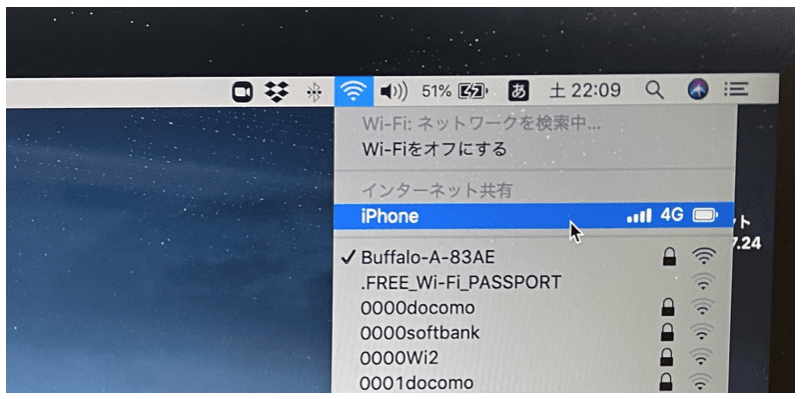
- iPhone側で「設定」アプリを開く
- 「インターネット共有」をクリック
- 「ほかの人の接続を許可」の右のボタンをオンにする
- パスワードを設定する
- 接続したい機器側でWiFiネットワークからiPhoneを選ぶ
利用時はパスワードを設定しよう
テザリングをする際は、なるべくパスワードを設定しましょう。
もしパスワードを設定せずに使っていると、勝手に他人に接続され、以下のようなトラブルが起こるかもしれません。
・エリア外での利用時にデータ容量を消費される
・スマホや接続機器などの情報が流出し、悪用される
Bluetoothテザリングの方法
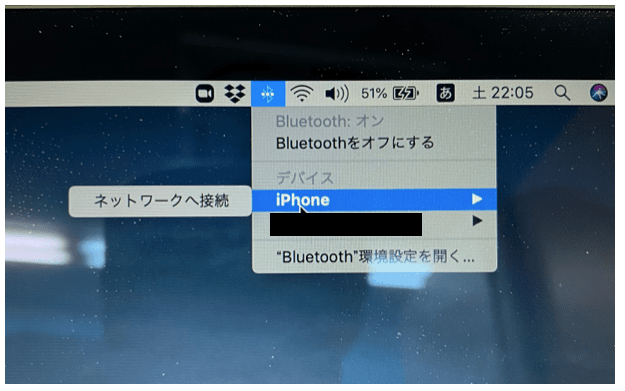
- iPhone側で「設定」アプリを開く
- 「インターネット共有」をクリック
- 「ほかの人の接続を許可」の右のボタンをオンにする
- 設定画面に戻り「Bluetooth」をオンにする
- 接続したい機器側でBluetoothをオンにし、iPhoneを選ぶ
USBテザリングの方法
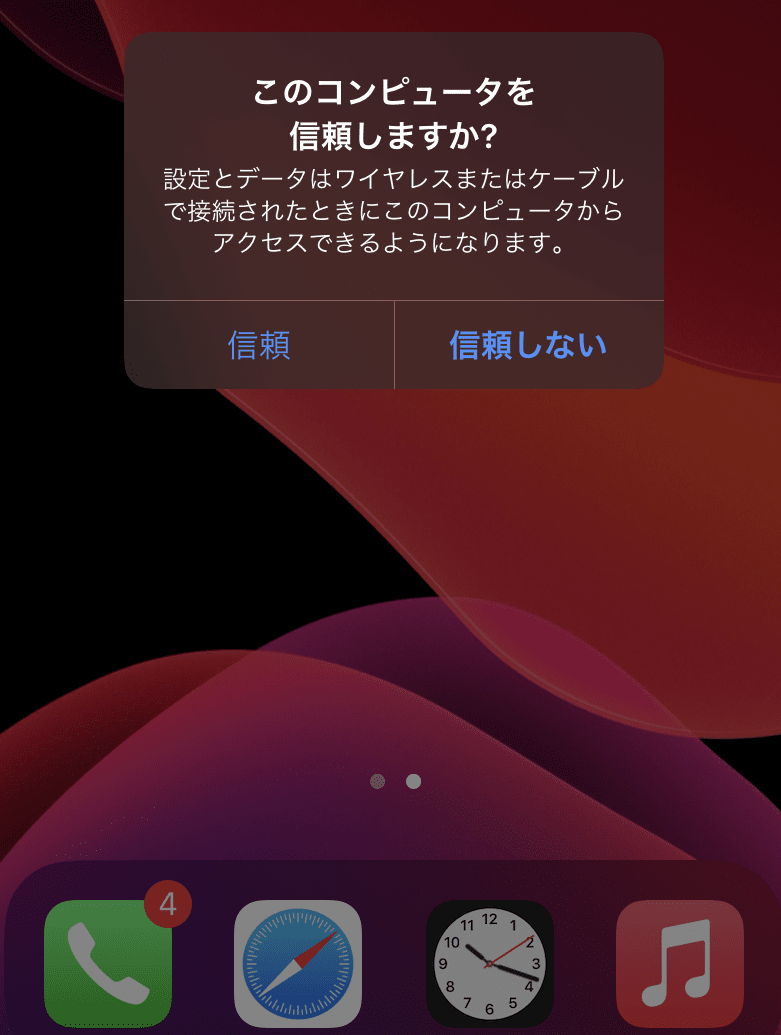
- 接続したい機器側で「iTunes」をインストールする
- iPhoneと機器をUSBケーブルで接続する
- iPhoneで「設定」アプリを開く
- 「インターネット共有」をクリック
- 「ほかの人の接続を許可」の右ボタンをオンにする
- 「このコンピュータを信頼しますか?」との表示で「信頼する」をクリック
Androidでテザリングする場合
次に、Androidでテザリングを利用する方法です。ただ、Androidはさまざまな機種があり、機種ごとに利用方法が異なります。
ここでは、「AQUOS sense3 lite」を例に解説するので、あくまでも流れを参考にしてください。
WiFiテザリングの方法
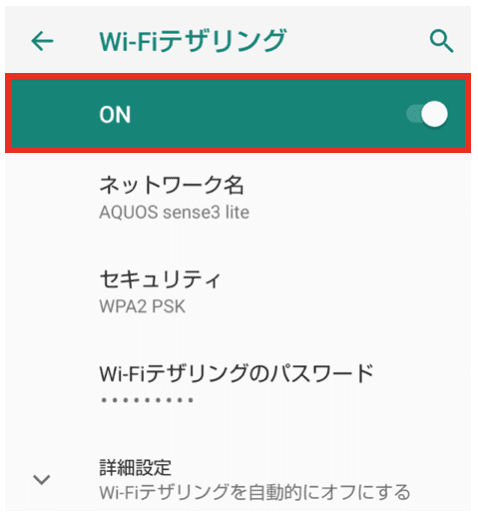
- Android側で「設定」アプリを開く
- 「ネットワークとインターネット」をクリック
- 「テザリング」をクリック
- 「WiFiテザリング」をクリック
- ボタンをクリックしてオンにする
- 接続したい機器側でWiFiネットワークからAndroid端末を選ぶ
Bluetoothテザリングの方法
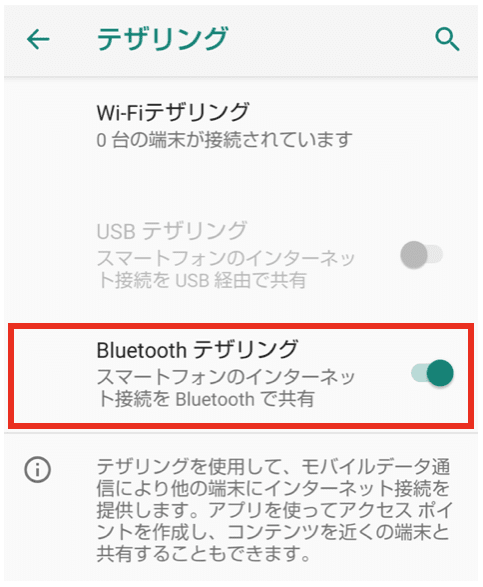
- Android側で「設定」アプリを開く
- 「ネットワークとインターネット」をクリック
- 「テザリング」をクリック
- 「Bluetoothテザリング」をクリックしてオンにする
- 接続したい機器側でBluetoothをオンにし、Androidを選ぶ
USBテザリングの方法
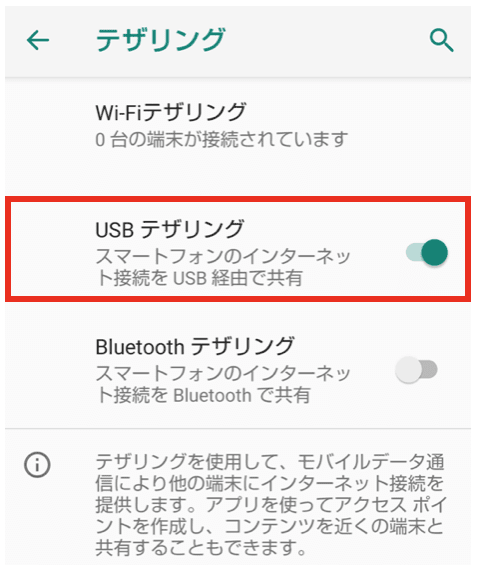
- 接続したい機器とAndroidをUSBケーブルで接続する
- Android側で「設定」アプリを開く
- 「ネットワークとインターネット」をクリック
- 「テザリング」をクリック
- 「USBテザリング」をクリックしてオンにする
3.ワイモバイルでテザリングを利用する際の注意点2つ
かなり便利なテザリングですが、利用する際は以下2つの注意点を知っておいてください。
- スマホ単体で使う場合よりも速度が遅い
- テザリングに対応していない機種がある
それぞれ解説します。
注意点1.スマホ単体で使う場合よりも速度が遅い
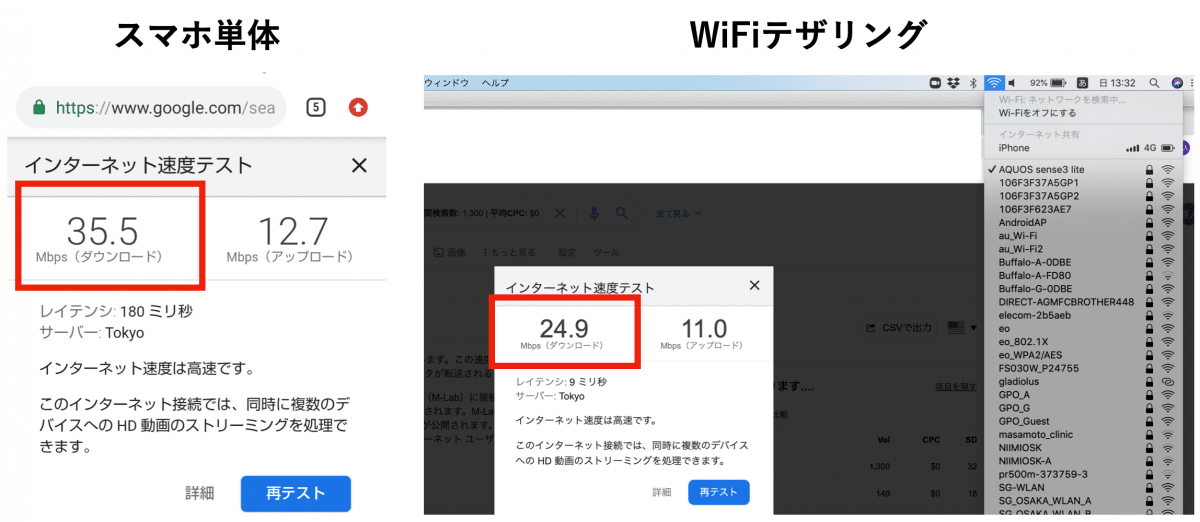
※数字が大きいほど速度が速い
上の画像は、私が大阪の都心部でワイモバイルの速度を測ったものです。スマホ単体で使った時の速度は35.5Mbpsでしたが、テザリング時の速度は24.9Mbpsに落ちてしまいました。
混雑するお昼ごろだったとはいえ、ワイモバイルにしては少し物足りなく感じます。
ワイモバイルのテザリング利用時の速度は、15〜25Mbpsほどだと考えておいてください。
注意点2.テザリングに対応していない機種がある
※引用元:Y!mobileオンラインストア
ワイモバイルでは、テザリングが利用できる機種とできない機種があります。
ワイモバイル公式サイトで販売されている機種はもちろん、iPhoneも5s以降の機種であれば問題なく利用できますが、それ以外の機種でテザリングをしたい人は、以下の手順で対応状況をチェックしてください。
- ワイモバイル動作確認端末の一覧ページにアクセス
- 利用したい機種のテザリング項目をチェック
4.ワイモバイルでテザリングができない時の対処法5つ
「ワイモバイルでテザリングを利用したいけれど、うまくネットにつながらない・・・」などのトラブルには、以下5つの対処法があります。
- モバイルデータ通信がつながっているかを確認する
- スマホ・接続機器の両方でWiFi・Bluetoothを接続しなおす
- スマホ・接続機器の両方を再起動する
- 接続している機器を減らす
- テザリングに対応したプランかを見なおす
それぞれ解説していきます。
その1.モバイルデータ通信がつながっているかを確認する
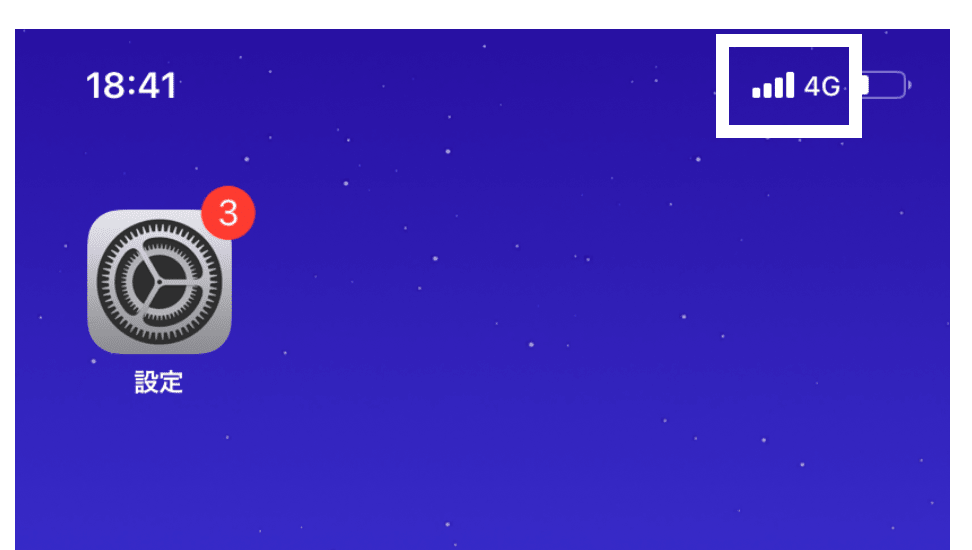
そもそも、スマホのデータ通信が圏外だと、テザリングが使えません。
画面右上の電波マークがきちんと付いているかどうかを確認してみてください。
圏外の場合は、ワイモバイルがつながるエリアに移動しましょう。
その2.スマホ・接続機器の両方でWiFi・Bluetoothを接続しなおす
接続したタイミングが悪いなどの原因で、ワイモバイル端末と機器(パソコンやタブレットなど)がうまく接続できていないかもしれません。
スマホと機器の両方でWiFiやBluetoothを一度オフにし、接続しなおしてみてください。
その3.スマホ・機器の両方を再起動する
WiFiやBluetoothを接続しなおしてもうまくいかない場合は、スマホと機器の両方を再起動してみましょう。
何かしらのトラブルが起こった時には、再起動で解決することが多いです。
その4.接続している機器を減らす

接続している機器が多ければ多いほど、速度が遅くなったり、接続が切れてしまうリスクも大きくなります。
使っていない機器の接続を切ってみてください。
その5.テザリングに対応したプランかを見なおす
ワイモバイルで現在新規受付を実施しているシンプル2プランは、いずれのプランでもテザリングに対応しています。
しかし、以前からワイモバイルを契約していた方のなかには古いプランを契約中の方もいると思うので、そのような方はテザリングを利用できないプランを契約しているのかもしれません。
一度ご自身のプランを見直し、プラン自体がテザリングに対応していなかった場合は、最新のシンプル2プランへ変更しましょう。
まとめ
最後に、この記事のポイントをまとめます。
・テザリングに対応していない機種がある
・スマホ・接続機器の両方でWiFi・Bluetoothを接続しなおす
・スマホ・機器の両方を再起動する
・接続している機器を減らす
・テザリングに対応したプランかを見なおす
無料・申し込み不要でテザリングが利用できるワイモバイル。
さまざまなキャンペーンがおこなわれているので、ぜひ申し込みを検討してみてください。
\ 最大20,000円キャッシュバック/


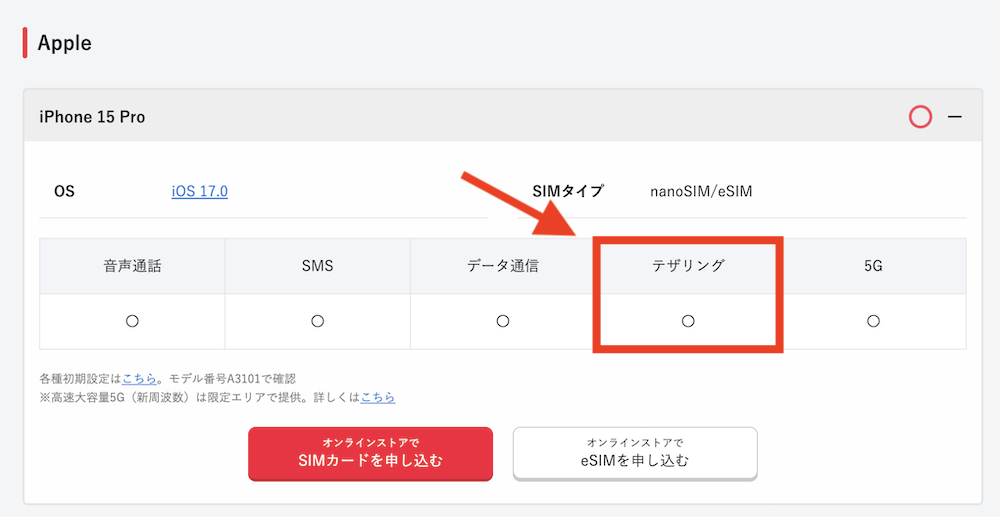






 光回線カテゴリー
光回線カテゴリー WiMAXカテゴリー
WiMAXカテゴリー VODカテゴリー
VODカテゴリー